Parte 4 borrando e insertando caracteres, Moviendo el cursor, S-11 técnicas para dibujar caracteres del usuario – Casio KL-8200 Manual del usuario
Página 12: Para recuperar un carácter de usuario, Para borrar un carácter de usuario, Para mover el cursor
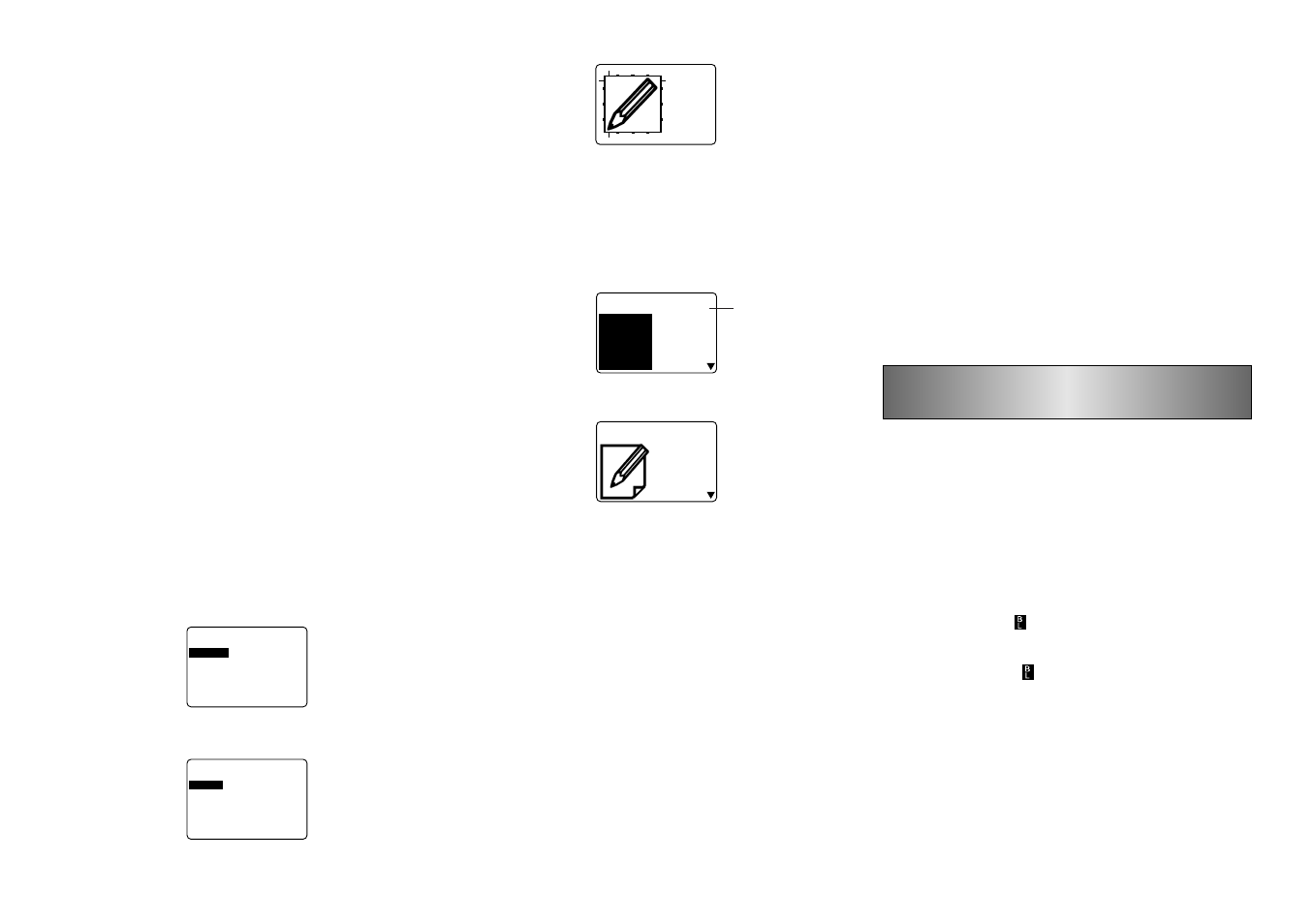
S-11
Técnicas para dibujar caracteres del usuario
A continuación se describen las técnicas básicas para di-
bujar en la pantalla de caracteres del usuario.
••••• Para mover el cursor
Utilice las teclas u, i, t y y para mover el cursor alrede-
dor de la pantalla.
FUNC t y FUNC y hace que el cursor salte a la parte más
hacia la izquierda o derecha de la pantalla (cuando “CON-
TINUAR” no se encuentra realzado en brillante).
FUNC u y FUNC i hace que el cursor salte a la parte
superior o inferior de la pantalla (cuando “CONTINUAR” no
se encuentra realzado en brillante).
••••• Para dibujar un punto
Presione 1 para dibujar un punto negro en la posición del
cursor o 2 para dibujar un punto blanco.
••••• Para dibujar una serie de puntos negros
Presione 1 para realzar en brillante “NEGRO”, y luego pre-
sione 3 para realzar en brillante “CONTINUAR”. En esta
condición, se dibujará una serie continua de puntos negros
cuando se mueva el cursor.
••••• Para dibujar una serie de puntos blancos
Presione 2 para realzar en brillante “BLANCO”, y luego pre-
sione 3 para realzar en brillante “CONTINUAR”. En esta
condición, se dibujará una serie continua de puntos blan-
cos cuando se mueva el cursor.
Para crear un carácter de usuario usando un
carácter existente
1. Ingrese un carácter o símbolo que desea usar como una
base para el nuevo carácter y ubique el cursor debajo
del carácter.
2. Presione FUNC y luego ILLUST (USER CHR).
–
R
E
T
C
A
R
A
H
C
R
E
S
U
–
R
A
M
A
L
L
R
E
C
A
H
R
A
T
I
D
E
R
A
R
R
O
B
3. Utilice u y i para mover la parte realzada en brillante
a “HACER” y luego presione SET.
–
R
E
T
C
A
R
A
H
C
R
E
S
U
–
–
R
E
C
A
H
–
O
V
E
U
N
O
T
X
E
T
L
A
R
I
R
E
F
E
R
4. Utilice u y i para mover la parte realzada en brillante
a “REFERIR AL TEXTO” y luego presione SET.
G
E
N
:
1
O
R
A
L
B
:
2
O
C
N
N
O
C
:
3
N
I
T
R
A
U
• La pantalla contiene una imagen del carácter que ha in-
gresado en el paso 1.
• Si selecciona “NUEVO”, aparece una pantalla para crear
un carácter desde el principo.
5. Utilice las técnicas para dibujar caracteres del usuario
descritas, para cambiar la imagen en la pantalla.
6. Luego de finalizado el cambio en el carácter, presione
SET.
–
R
E
T
C
A
R
A
H
C
R
E
S
U
–
1
R
A
B
A
R
G
?
E
D
N
Ó
D
¿
7. Utilice u, i, t y y para seleccionar el área de carácter
en donde desea almacenar el carácter y presione SET.
–
R
E
T
C
A
R
A
H
C
R
E
S
U
–
C
S
E
/
T
E
S
?
R
A
B
A
R
G
¿
• Si el área de carácter de usuario que ha seleccionado ya
tiene un carácter, el carácter previo será reemplazado por
el carácter nuevo.
8. Presione SET para almacenar el carácter.
• Si no hay ningún carácter ingresado en la posición del
cursor cuando se presiona FUNC y luego ILLUST (USER
CHR) en el paso 2, la pantalla para la creación de un
carácter nuevo desde el principio aparece al presionarse
SET en el paso 3.
Para crear un carácter de usuario desde el
carácter de usuario que ha creado
1. Presione FUNC y luego ILLUST (USER CHR).
2. Utilice u y i para mover la parte realzada en brillante
a “HACER” y luego presione SET.
3. Utilice u, i, t y y para seleccionar el carácter que
desea y luego presione SET.
4. Utilice las técnicas para dibujar caracteres del usuario
descritas, para editor el carácter que desea, y luego pre-
sione SET.
5. Continúe desde el paso 7 de la sección “Para crear un
carácter de usuario usando un carácter existente”.
Para recuperar un carácter de usuario
1. Con el cursor en la posición en la pantalla de ingreso en
donde desea ingresar un carácter de usuario, presione
la tecla FUNC y luego ILLUST (USER CHR).
2. Utilice u y i para mover la parte realzada en brillante
a “LLAMAR” y luego presione SET.
3. Utilice u, i, t y y para seleccionar el carácter que
desea y luego presione SET.
Para borrar un carácter de usuario
1. Presione la tecla FUNC y luego ILLUST (USER CHR).
2. Utilice u y i para mover la parte realzada en brillante
a “BORRAR” y luego presione SET.
3. Utilice u, i, t y y para seleccionar el carácter que
desea y luego presione SET.
4. Presione SET para borrar el carácter seleccionado o ESC
para cancelar sin borrar nada.
Parte 4 Borrando e insertando
caracteres
Esta sección le muestra todo lo que necesita saber acerca
del borrado y edición de los caracteres que ya ha ingresado.
Moviendo el cursor
Usando las teclas de cursor para mover el cursor alrededor
de la presentación y ubicarlo para borrar y editar caracteres.
Para mover el cursor
• Presione t para mover el cursor hacia la izquierda, y y
para mover el cursor hacia la derecha.
• Presione SHIFT y luego t para hacer que el cursor salte
marca de bloque ( ) hacia la izquierda (Vea la página
S-17 para los detalles acerca de los bloques).
• Presione SHIFT y luego y para hacer que el cursor salte
o marca de bloque (
) hacia la derecha.
• Presione FUNC y luego t para hacer que el cursor salte
al inicio (más hacia la izquierda) de la línea actual.
• Presione FUNC y luego y para hacer que el cursor salte
al final (más hacia la derecha) de la línea actual.
• Presione FUNC y luego u para hacer que el cursor salte
al primer carácter del texto.
• Presione FUNC y luego i para hacer que el cursor salte
al final del texto.
• Sosteniendo presionado la tecla de cursor t or y mueve
el cursor en alta velocidad.
Número de área de
carácter de usuario